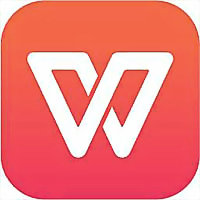WPS表格怎么打印报表表头 WPS表格打印报表表头的操作方法详细教学
- 更新日期:2023-05-25 11:04:50
- 来源:互联网
WPS表格怎么打印报表表头,整理好表格数据,点击文件→页面设置,单击“工作表”标签,在“打印标题”栏中的“顶端标题行”右边的文本框中填上“表头”所在行,点击确定,按照设定的纸张打印即可。下面小编给大家带来了WPS表格打印报表表头的操作方法详细教学。
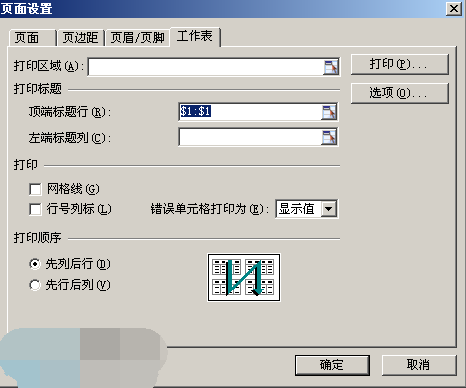
WPS表格打印报表表头的操作方法详细教学
第一步,整理好表格数据,如本例中的“高一年级学生期末成绩册”。
第二步,执行“文件→页面设置”,单击“工作表”标签。
第三步,在“打印标题”栏中的“顶端标题行”右边的文本框中填上“表头”所在行(若为第一行则输入“$1:$1”),再单击“确定”。
第四步,按照设定的纸张打印即可。现在每页报表中都有表头了吧。